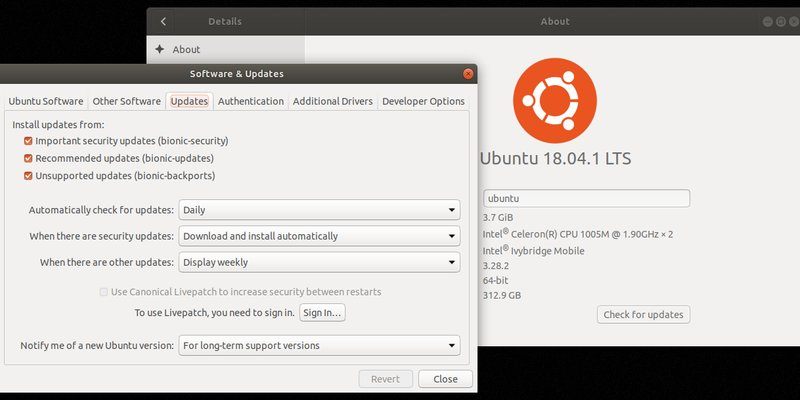Por todas sus bondades, ocasionalmente Ubuntu puede arrojar algunos errores al actualizar el sistema que pueden confundir e incluso preocupar a un nuevo usuario. Recuerdo la primera vez que tuve «paquetes rotos» por falta de experiencia: terminé destruyendo el sistema operativo y reinstalándolo, prometiendo nunca volver a usar la línea de comandos. La realidad es mucho menos dramática, especialmente ahora que Ubuntu ha madurado desde los días de 8.04 cuando lo instalé por primera vez.
Lo que sigue son mensajes de error comunes y cómo corregirlos con un mínimo esfuerzo.
Error de coincidencia de hash del paquete
Tan común como suena, lamentablemente Ubuntu producirá este error de forma genérica, lo que significa que brinda poca información sobre el problema, en caso de que no haya un problema de Internet. Para diagnosticar esto, regrese a la Terminal y escriba:
Una larga serie de texto se desplazará por la pantalla, pero dentro de este estará la siguiente línea o similar:
W:Failed to fetch package:/var/lib/apt/lists/partial/in.archive.ubuntu.com_ubuntu_dists_oneiric_restricted_binary-i386_Packages Hash Sum mismatch W:Failed to fetch package:/var/lib/apt/lists/partial/in.archive.ubuntu.com_ubuntu_dists_oneiric_multiverse_binary-i386_Packages Hash Sum mismatch E:Some index files failed to download. They have been ignored, or old ones used instead
Para solucionar esto, puede ingresar esto en la Terminal:
sudo rm -rf /var/lib/apt/lists/* sudo apt-get update
Esto eliminará todos los paquetes almacenados en caché y obligará al sistema a volver a descargarlos.
Error al descargar la información del repositorio
Este error es más sencillo y generalmente se debe a un PPA que ha agregado y que ya no está disponible o simplemente no responde.
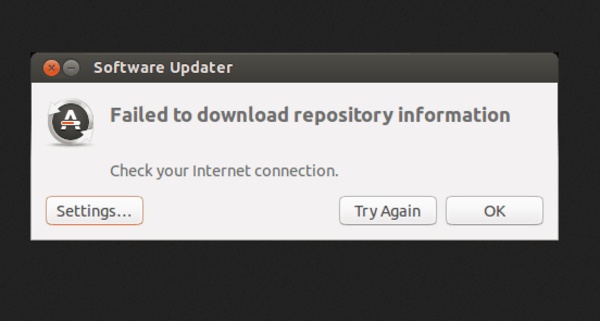
Si se trata de un problema de PPA, simplemente identifique cuál de los PPA está fallando y elimínelo de las fuentes. Haga esto como arriba ingresando:
Error al descargar la información del paquete
Este es otro error de paquete sencillo. Simplemente vaya a las fuentes y cambie la fuente al servidor principal.
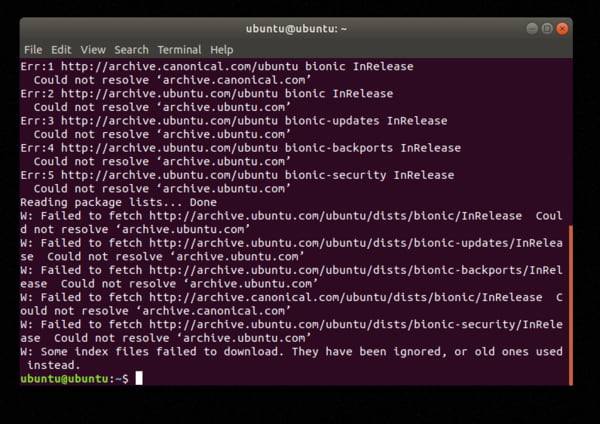
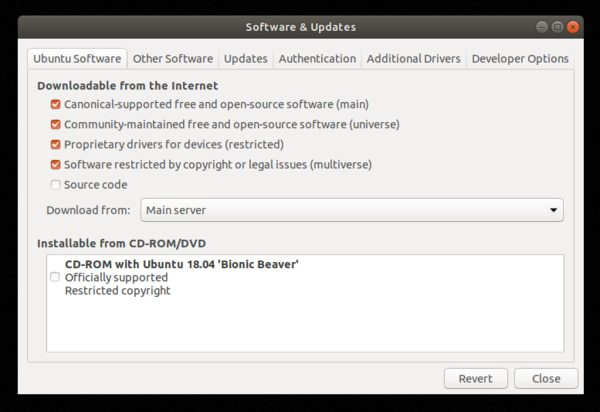
Cambiar esto significa que las descargas futuras pueden ser un poco más lentas, debido a que el servidor principal está más ocupado que el local, pero debería ser más estable y tener un tiempo de actividad más prolongado que los servidores locales, que ocasionalmente pueden tener parches.
Error de actualización parcial
Al ejecutar una actualización dentro de la Terminal, a los usuarios se les puede presentar el siguiente error:
Not all updates can be installed Run a partial upgrade, to install as many updates as possible
Ejecute este comando para solucionar el problema:
No se pudo obtener el bloqueo /var/cache/apt/archives/lock
Cuando otro paquete está usando apt, aparecerá este error. Para explicarlo, tal vez esté instalando un paquete .deb como Google Chrome y luego decida usar la Terminal para instalar otra cosa, como Chromium o Firefox, al mismo tiempo.
E: Could not get lock /var/cache/apt/archives/lock – open (11: Resource temporarily unavailable) E: Unable to lock directory /var/cache/apt/archives/
Por lo general, puede esperar a que el paquete .deb termine de instalarse y simplemente cerrar el Centro de software o gdebi si lo usa. Sin embargo, si el problema continúa, puede resolverlo ingresando lo siguiente dentro de la Terminal:
sudo rm /var/lib/apt/lists/lock
Si esto falla, puede eliminar el proceso a través de:
Error de GPG: no se pueden verificar las siguientes firmas
Esto no es realmente un error como tal, solo una pequeña cuestión de configuración. Solía suceder mucho con los controladores de gráficos Intel al agregar el PPA. Intentar actualizar a través de la Terminal dará:
W: GPG error: https://repo.mate-desktop.org saucy InRelease: The following signatures couldn’t be verified because the public key is not available: NO_PUBKEY 68980A0EA10B4DE8
La solución es obtener la clave pública en el sistema. Tome la clave del mensaje anterior e ingrese lo siguiente:
sudo apt-key adv --keyserver keyserver.ubuntu.com --recv-keys 68980A0EA10B4DE8
Inevitablemente, esto cambiará según lo que intente verificar e intente importar, así que use lo anterior como guía.
Con suerte, esto resolverá muchos errores que experimentan los usuarios y ayudará a evitar reinstalaciones dramáticas. ¿Cómo se resuelven los errores dentro de Ubuntu? Háganos saber en la sección de comentarios, especialmente si tiene otros métodos.